Ako ste ažurirali na iOS 18.3, a Siri i dalje izgleda isto, isprobajte sledeće savete.
Novi izgled Siri prikazuje svetlucavi spektar boja oko ivica ekrana kada se aktivira virtuelni asistent. Ovo nije samo kozmetička promena, već deo Apple Intelligence funkcija, uključujući obaveštenja, Genmoji i alat za čišćenje u aplikaciji Photos. Ako na vašem iPhone-u i dalje vidite klasičnu Siri kuglu na dnu ekrana, proverite sledeće:
Vaš iPhone možda ne podržava Apple Intelligence
Novi sistemski update je dostupan za iPhone XS i novije modele, ali ne dobijaju svi Apple Intelligence funkcije, jer se veštačka inteligencija obrađuje direktno na uređaju tj negovom procesoru. Sledeći modeli podržavaju ovu tehnologiju:
- iPhone 15 Pro
- iPhone 15 Pro Max
- iPhone 16
- iPhone 16 Plus
- iPhone 16 Pro
- iPhone 16 Pro Max
Apple Intelligence takođe radi na Mac računarima i iPad uređajima sa M-serijom procesora, kao i na najnovijem iPad Mini-ju (sa A17 Pro čipom). Ako imate neki od ovih uređaja, trebalo bi da vidite novi svetleći oreol efekat oko ivica ekrana kada pokrenete Siri. U suprotnom, i dalje ćete videti klasičnu Siri kuglu.
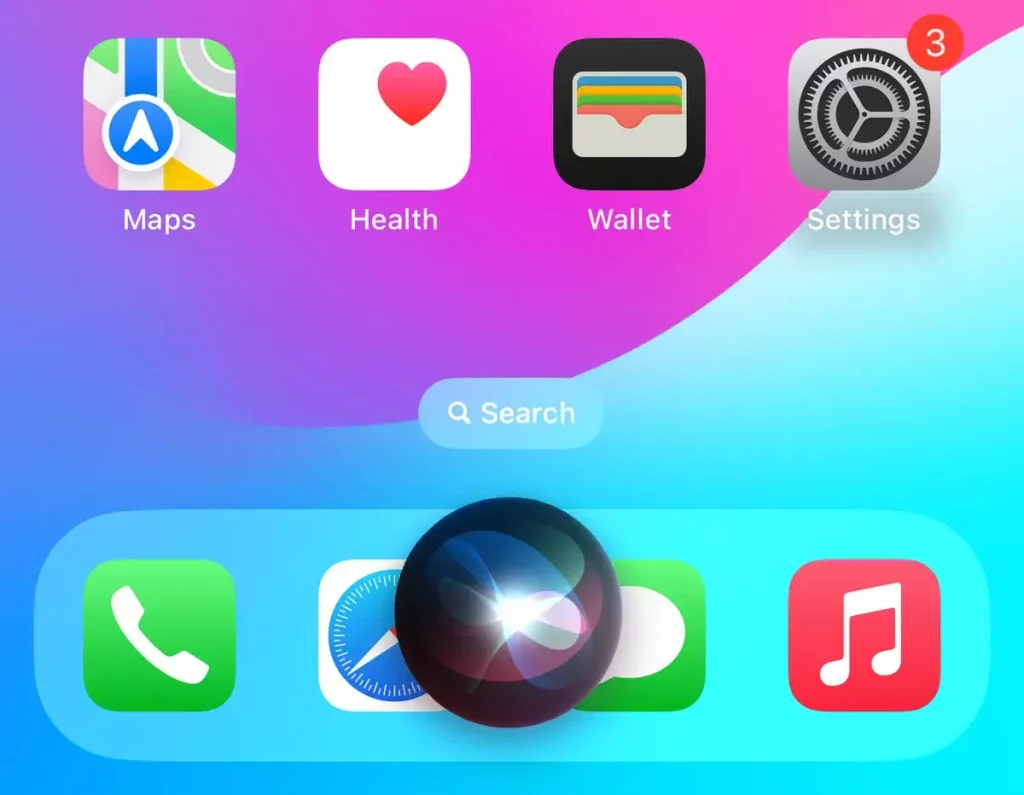
Možda treba ponovo da uključite Apple Intelligence
Prve funkcije Apple Intelligence-a pojavile su se sa iOS-om 18.1, iPadOS-om 18.1 i MacOS-om Sequoia 15.1, ali nisu bile automatski uključene. Najnovija ažuriranja (iOS 18.3, iPadOS 18.3 i MacOS Sequoia 15.3) automatski uključuju Apple Intelligence, iako je još uvek u beta fazi. Ako ste ranije isključili ovu opciju, potrebno je da je ponovo uključite. Idite na:
Settings > Apple Intelligence & Siri i uključite opciju Apple Intelligence.
Proverite jezik podešavanja za Siri
Apple Intelligence trenutno podržava samo engleski jezik. Idite na:
Settings > Apple Intelligence & Siri > Language
Uverite se da je podešeno na jedan od sledećih jezika:
- English (Australia)
- English (Canada)
- English (Ireland)
- English (New Zealand)
- English (South Africa)
- English (United Kingdom)
- English (United States)
Ako ste ranije koristili neki drugi jezik, vratite na jedan od navedenih, zatim isključite i ponovo uključite Apple Intelligence, a zatim restartujte iPhone. To će učiniti da iPhone preuzme potrebni jezički model.
Podrška za druge jezike dolazi kasnije ove godine, uključujući: kineski, francuski, nemački, italijanski, japanski, korejski, portugalski, španski i vijetnamski, piše CNET.


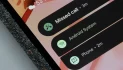
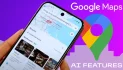








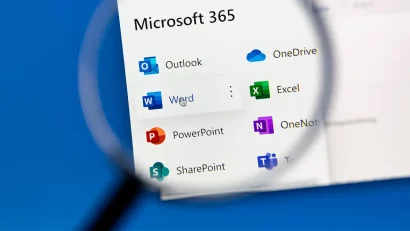

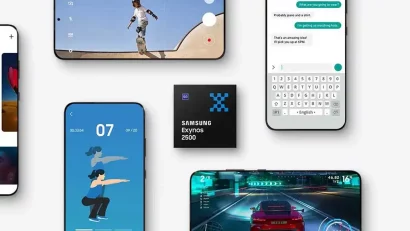



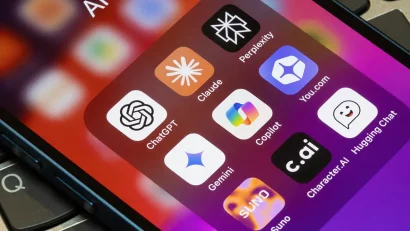



Nema komentara 😞
Trenutno nema komentara vezanih za ovu vest. Priključi se diskusiji na Benchmark forumu i budi prvi koje će ostaviti komentar na ovaj članak!
Pridruži se diskusiji